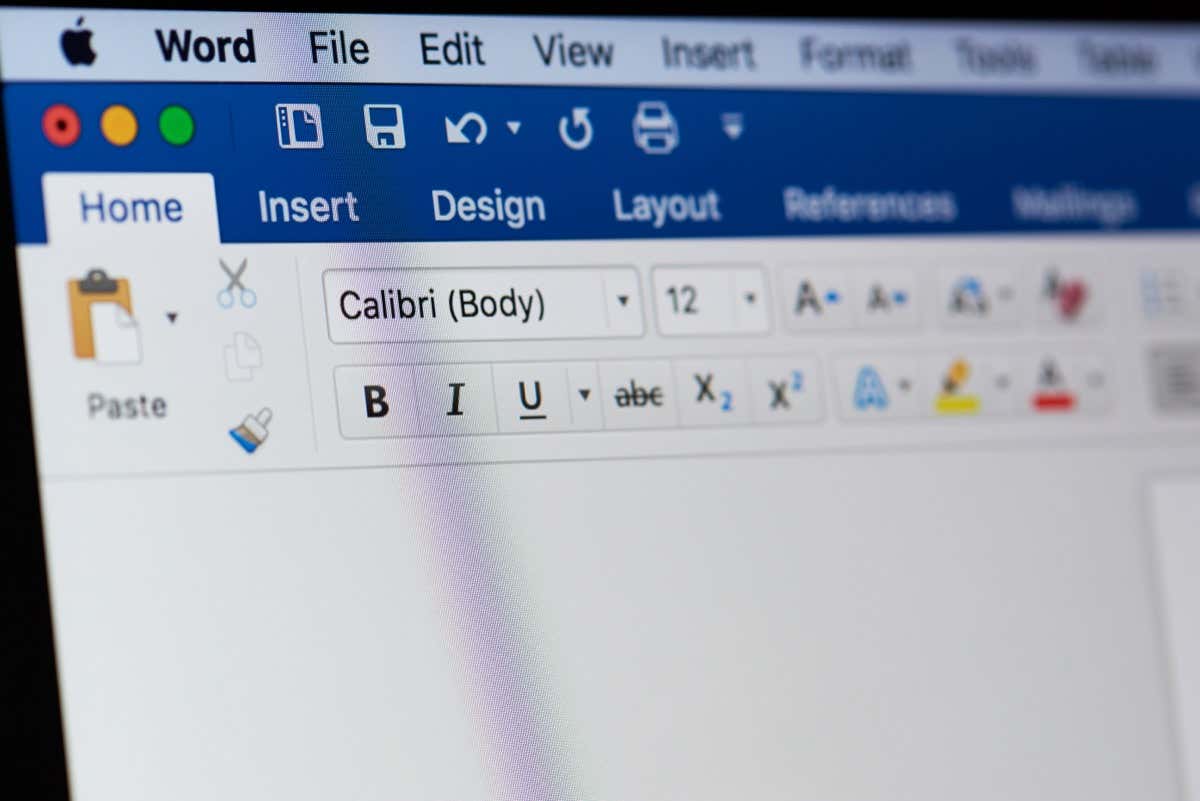Người đọc tài liệu Microsoft Word của bạn phải hiểu rõ vị trí siêu liên kết sẽ chuyển hướng họ chỉ bằng cách đọc văn bản siêu liên kết. Nếu siêu liên kết của bạn không có ý nghĩa theo ngữ cảnh, có lỗi đánh máy hoặc có chuỗi URL dài, bạn nên đổi tên siêu liên kết đó.
Bạn có thể đổi tên siêu liên kết của mình bằng cách chỉnh sửa văn bản siêu liên kết giống như bất kỳ văn bản nào khác trong tài liệu. Ngoài ra còn có một phương pháp dài hơn. Đây là cách nó được thực hiện.
Nội dung bài viết
Cách cập nhật văn bản siêu liên kết
Nếu văn bản siêu liên kết của bạn có lỗi đánh máy hoặc nếu bạn muốn tinh chỉnh văn bản thêm một chút, bạn có thể dễ dàng cập nhật nó bằng cách nhấp chuột phải vào liên kết và chọn Chỉnh sửa siêu liên kết.

Tiếp theo, chỉnh sửa văn bản siêu liên kết trong Văn bản để hiển thị hộp rồi chọn OK.


Siêu liên kết bây giờ đã được đổi tên. Bạn cũng có thể bỏ qua các bước đó bằng cách chỉnh sửa trực tiếp văn bản, giống như cách bạn thực hiện với bất kỳ văn bản nào khác trong tài liệu của mình. Chỉ cần thay thế nó bằng văn bản mới.
Cách thay đổi siêu liên kết từ chuỗi URL thành văn bản
Khi bạn dán nguyên một URL vào tài liệu Microsoft Word, nó sẽ khiến tài liệu có cảm giác lộn xộn và thiếu chuyên nghiệp. Trong hầu hết các trường hợp, bạn sẽ muốn đổi tên siêu kết nối thành văn bản mô tả. Điều này không chỉ làm cho tài liệu của bạn dễ đọc hơn mà còn giúp người đọc khiếm thị dễ tiếp cận hơn.
- Mở tài liệu Word có chứa siêu liên kết bạn muốn đổi tên.
- Bấm chuột phải vào siêu liên kết để hiển thị menu ngữ cảnh. Trong menu ngữ cảnh, hãy nhấp vào Chỉnh sửa siêu liên kết.


- Cửa sổ Chỉnh sửa siêu liên kết sẽ xuất hiện. Chỉnh sửa văn bản trong Văn bản để hiển thị hộp rồi chọn OK.

Siêu liên kết bây giờ được đổi tên thành văn bản đã nhập. Tùy thuộc vào cấu trúc trước đó của câu, bạn có thể cần phải viết lại để sửa ngữ pháp.
Cách thêm siêu liên kết vào văn bản hiện có
Việc thêm siêu liên kết vào văn bản đã tồn tại trong tài liệu sẽ hiệu quả hơn việc dán URL rồi đổi tên nó.
- Mở tài liệu Word có chứa văn bản mà bạn muốn thêm siêu liên kết vào.
- Đánh dấu văn bản mục tiêu bằng cách nhấp và kéo con trỏ qua nó. Bấm chuột phải vào văn bản được đánh dấu để hiển thị menu ngữ cảnh, sau đó chọn liên kết. Ngoài ra, bạn có thể chọn Chèn > liên kết.

- Cửa sổ Chỉnh sửa siêu liên kết sẽ xuất hiện. Dán URL vào Địa chỉ hộp rồi chọn OK.

Siêu liên kết hiện đã được thêm thành công vào văn bản.
Chăm sóc những kết thúc lỏng lẻo
Giữ các siêu liên kết chính xác và mang tính mô tả sẽ cải thiện khả năng đọc và điều hướng tổng thể. Đó là một chi tiết nhỏ có thể có tác động đáng kể đến cách người đọc tương tác với nội dung của bạn. Vì vậy, hãy dành thời gian để đảm bảo mỗi siêu liên kết phản ánh đích đến mà nó trỏ tới và phù hợp một cách tự nhiên với câu chuyện trong tài liệu của bạn.